
カカオトークで友達を追加する方法は?ID検索・QRコードで簡単にできる
Contents[OPEN]
ID検索がうまくいかない場合の対処方法
ID検索から友達追加をしようとしたところ、うまくいかない場合は、以下のことを確認してみて下さい。
カカオトークIDが正しいか確認する
カカオトークIDが正しいか確認してみましょう。
確認する方法は2つあります。
1つ目は、先ほど説明したカカともをIDで追加する画面で確認する方法です。
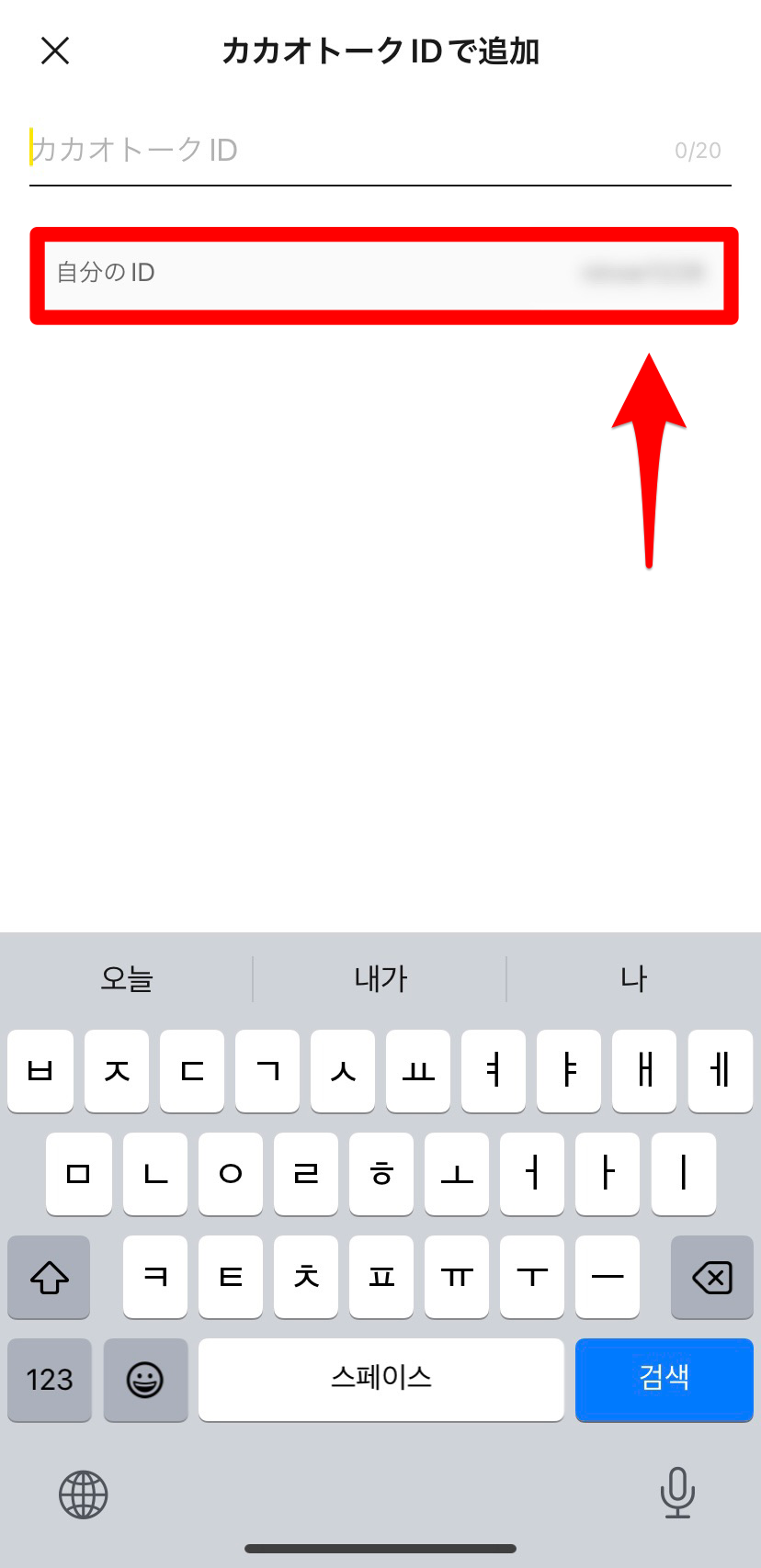
このように自分のIDが表示されますよ。
2つ目は自分のプロフィール画面からIDを確認する方法です。
まずメイン画面で自分のアイコンを選択します。
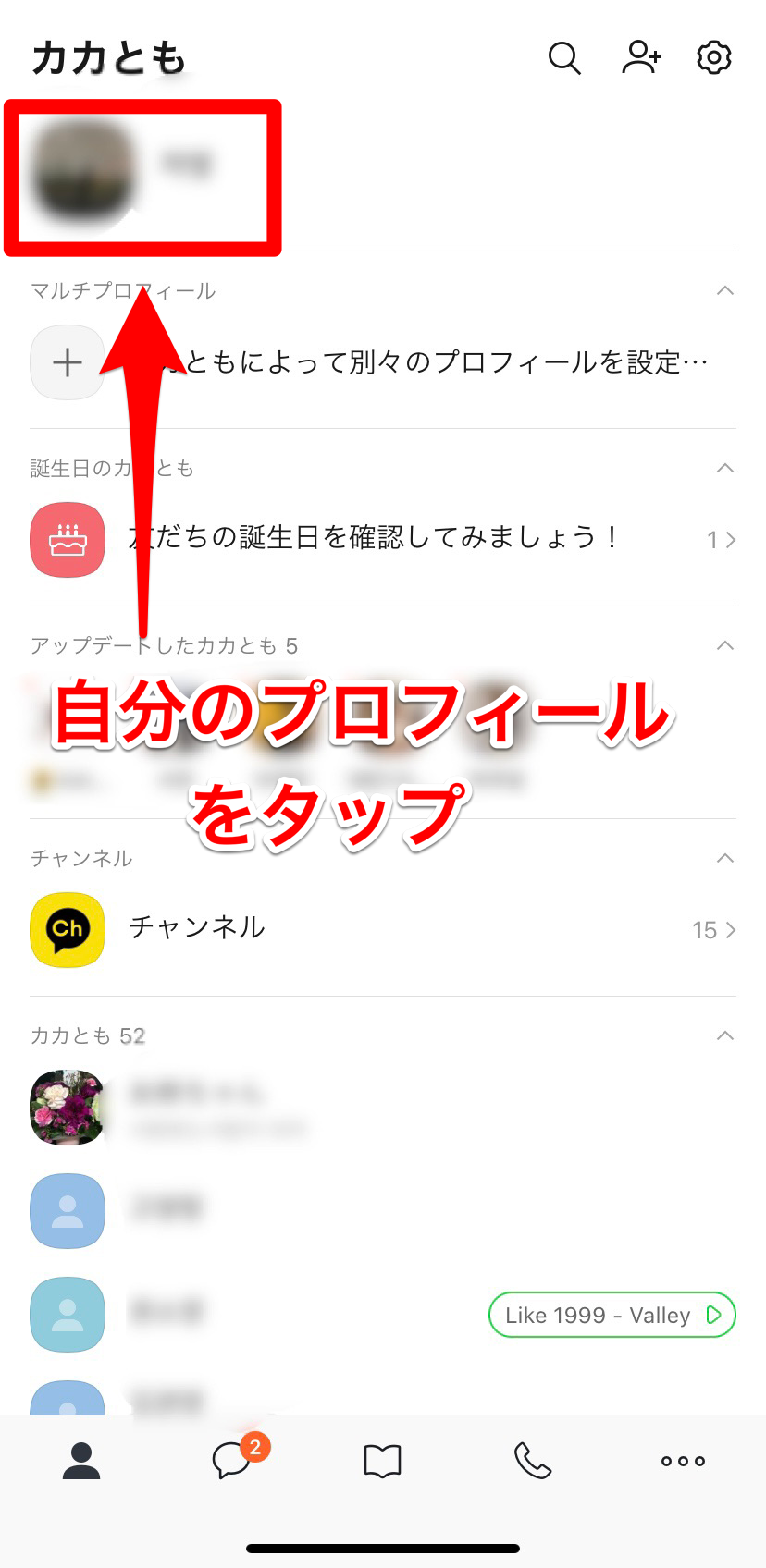
右上の「設定」を選択しましょう。
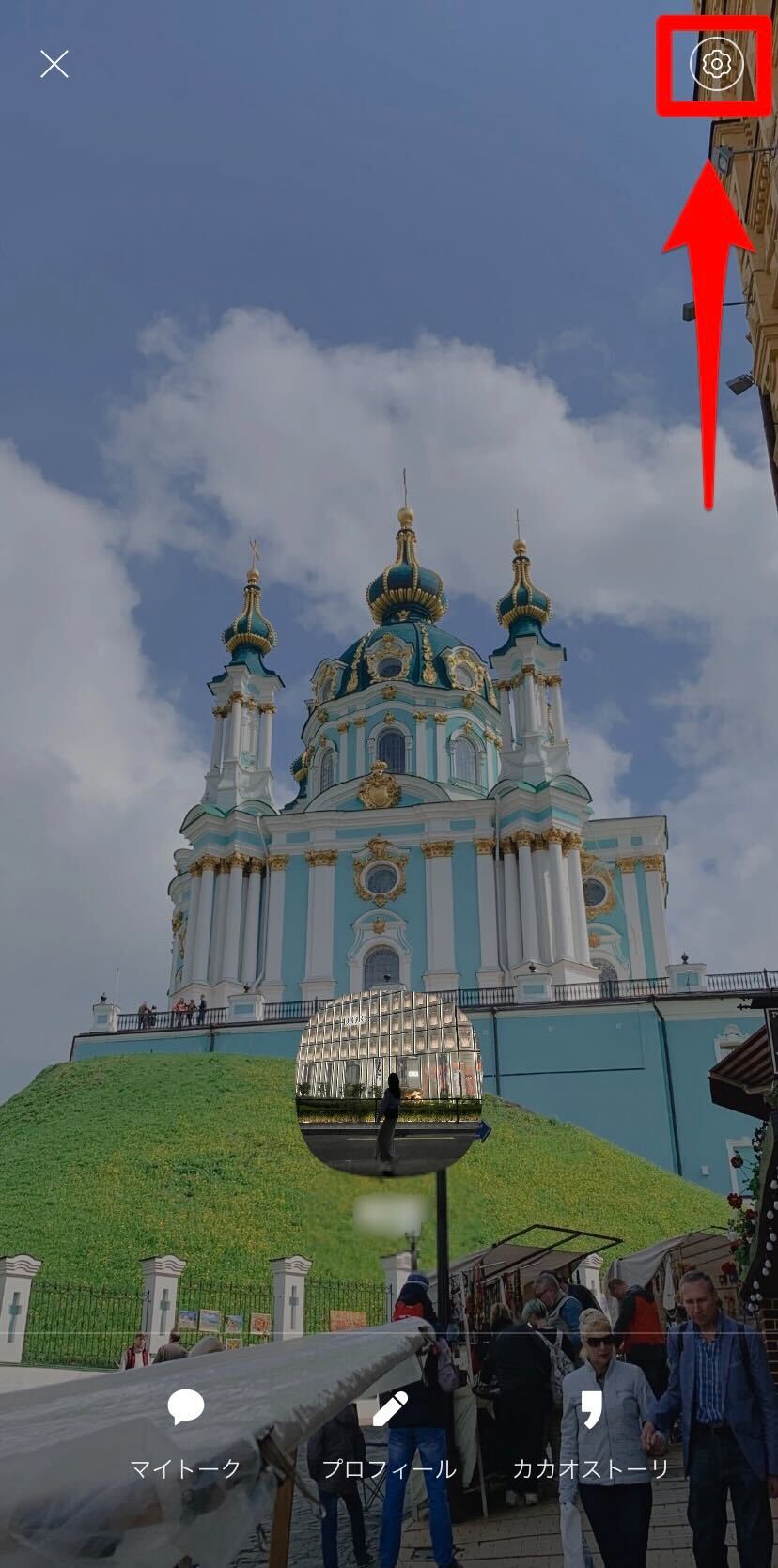
「カカオトークID」の右部分に表示されているのが自分のIDです。
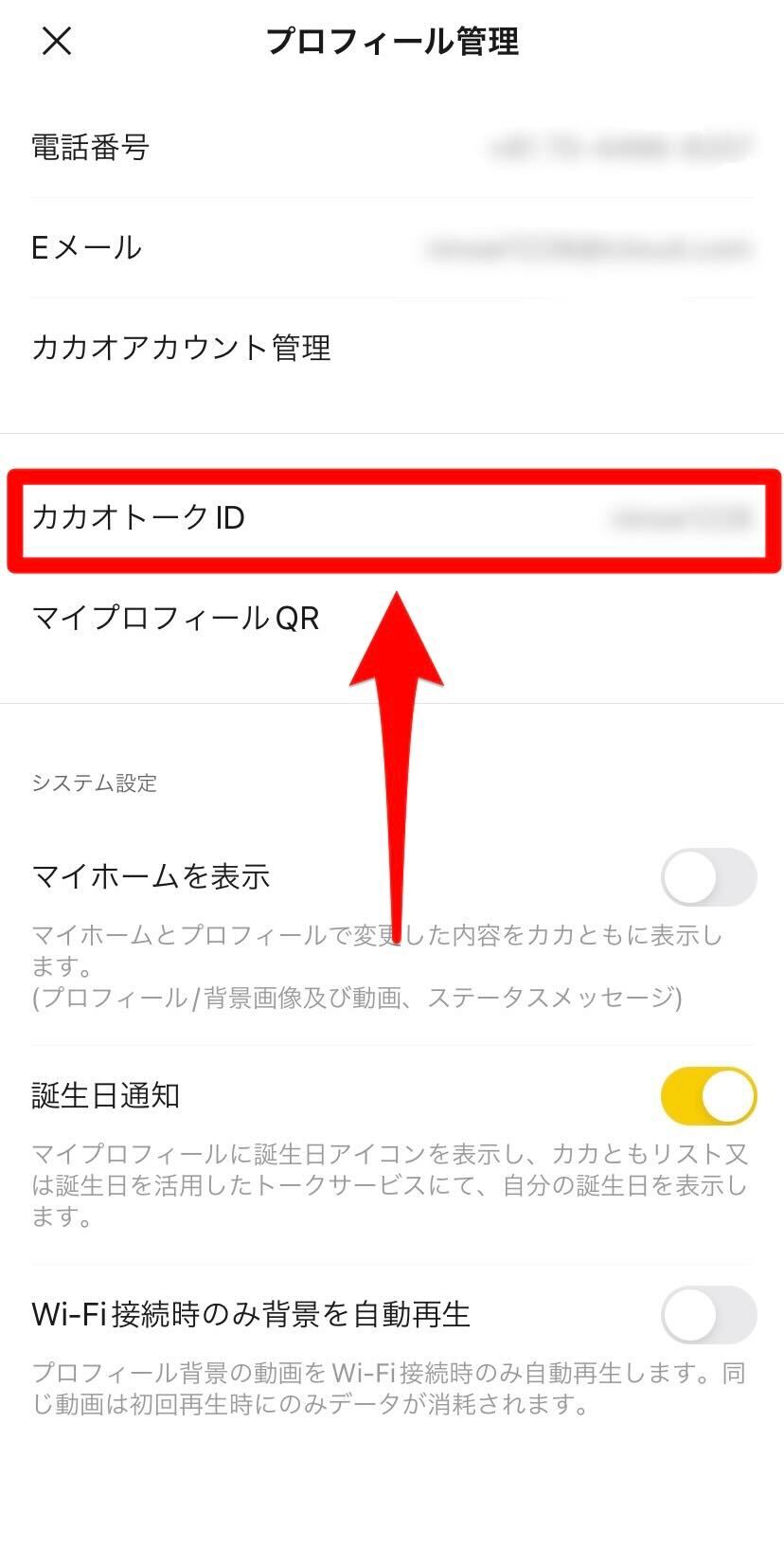
友達がカカオトークのIDを忘れてしまったり、自分のIDを友達に教えたりするときには、IDを確認してから伝えるようにしましょう。
ID検索許可にチェックが入っているか確認する
相手がID検索を許可していない場合、正しいIDを入力しても追加できません。
カカオトークのID検索は、許可された状態がデフォルトです。
しかし、設定を変更したことを忘れてしまう人も少なくありません。
設定を変更するには、以下の手順になります。
まずは、メイン画面で自分のアイコンを選択してカカオトークIDが表示されている画面まで進みます。
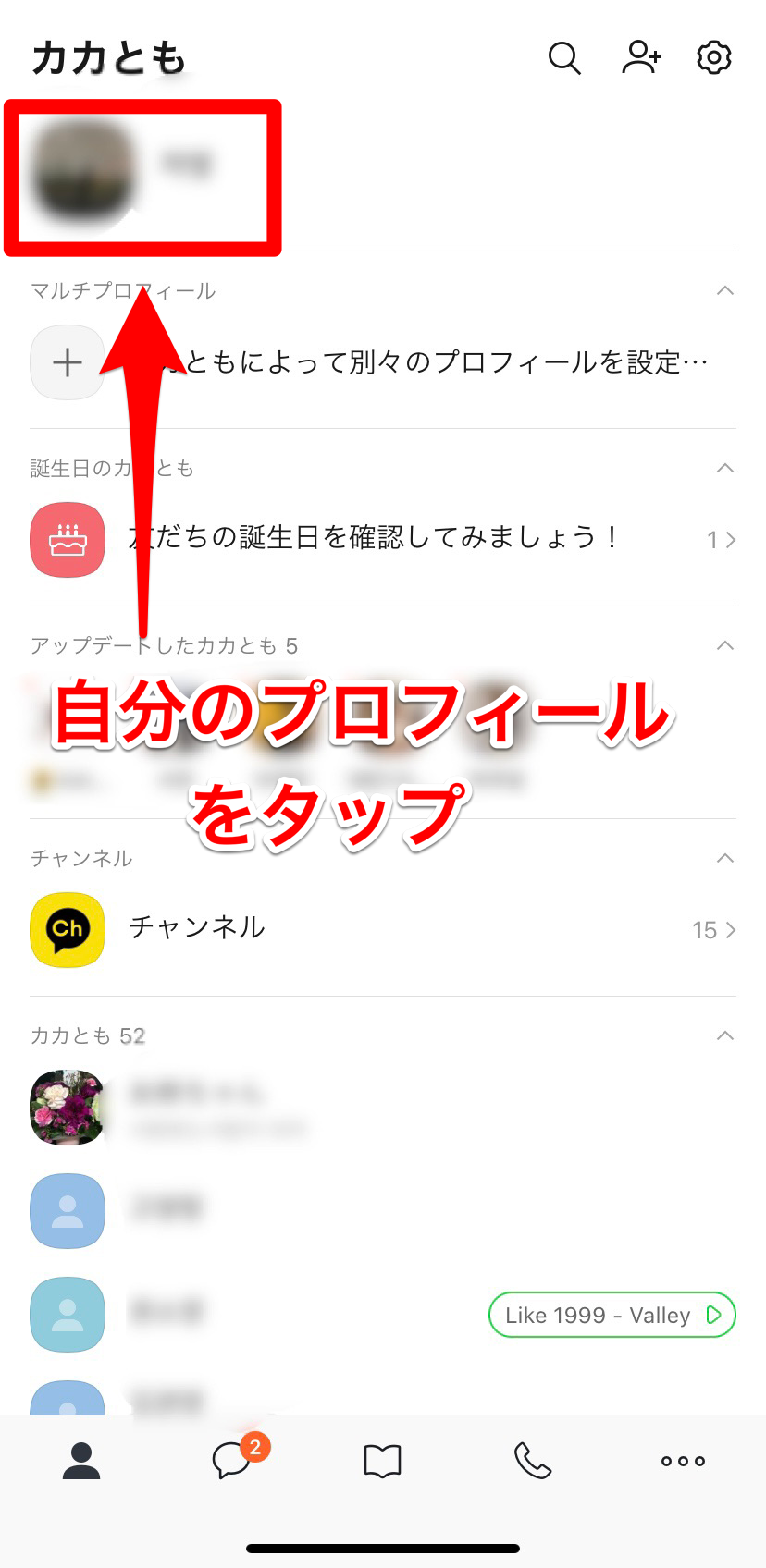
右上の「設定」を選択しましょう。
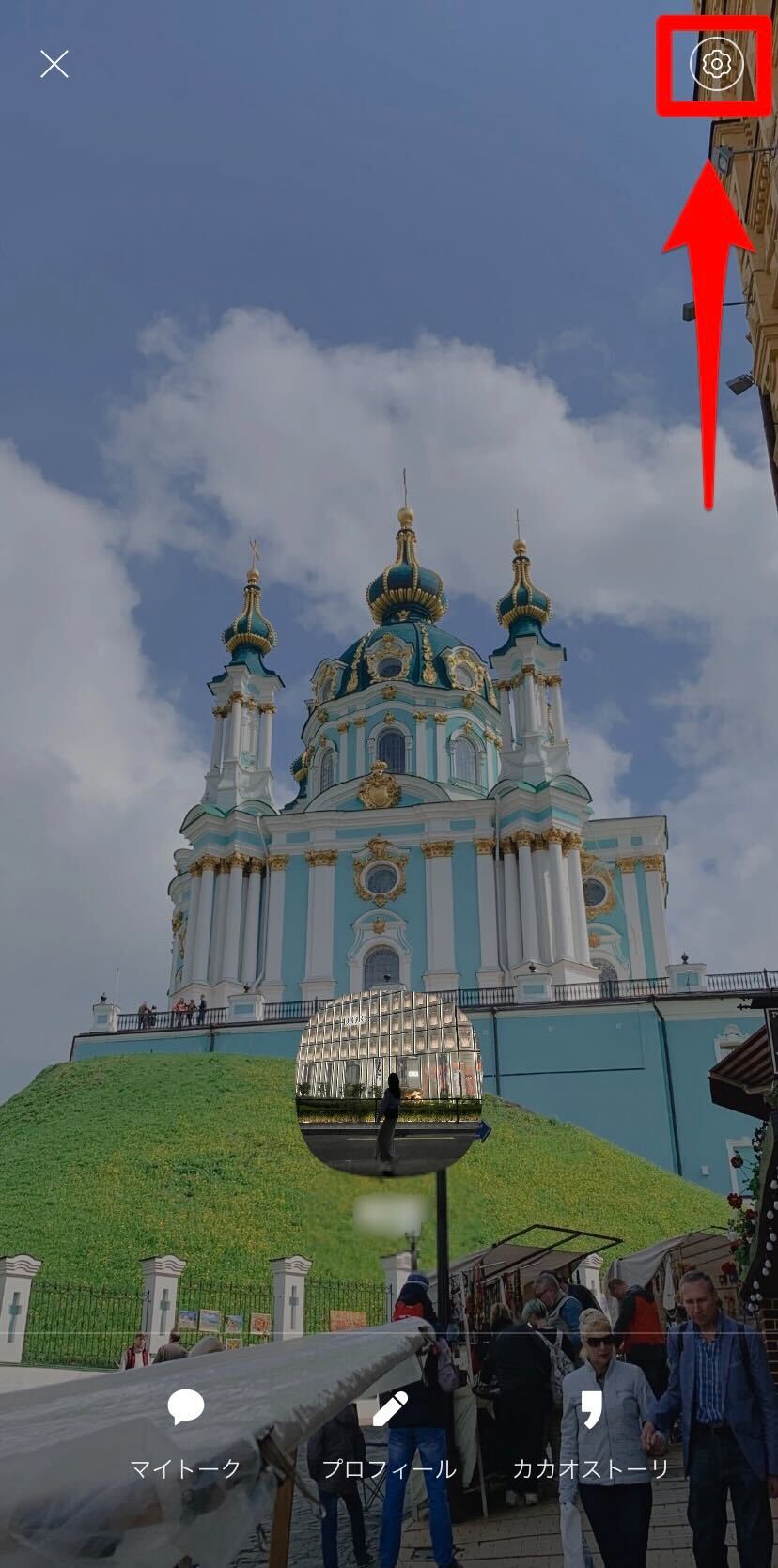
「カカオトークID」を選択します。
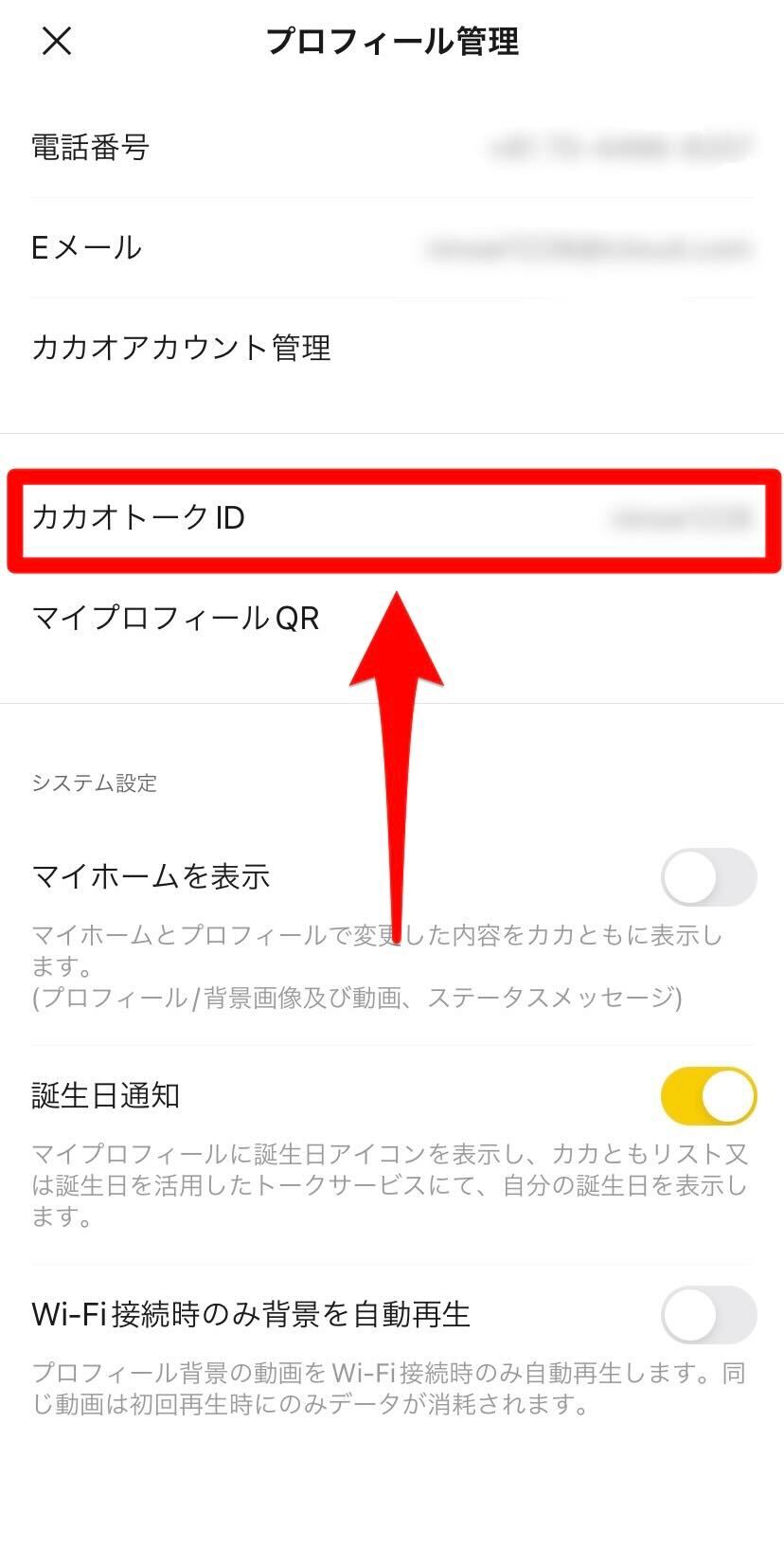
「ID検索許可」の部分をオレンジ色にしてください。
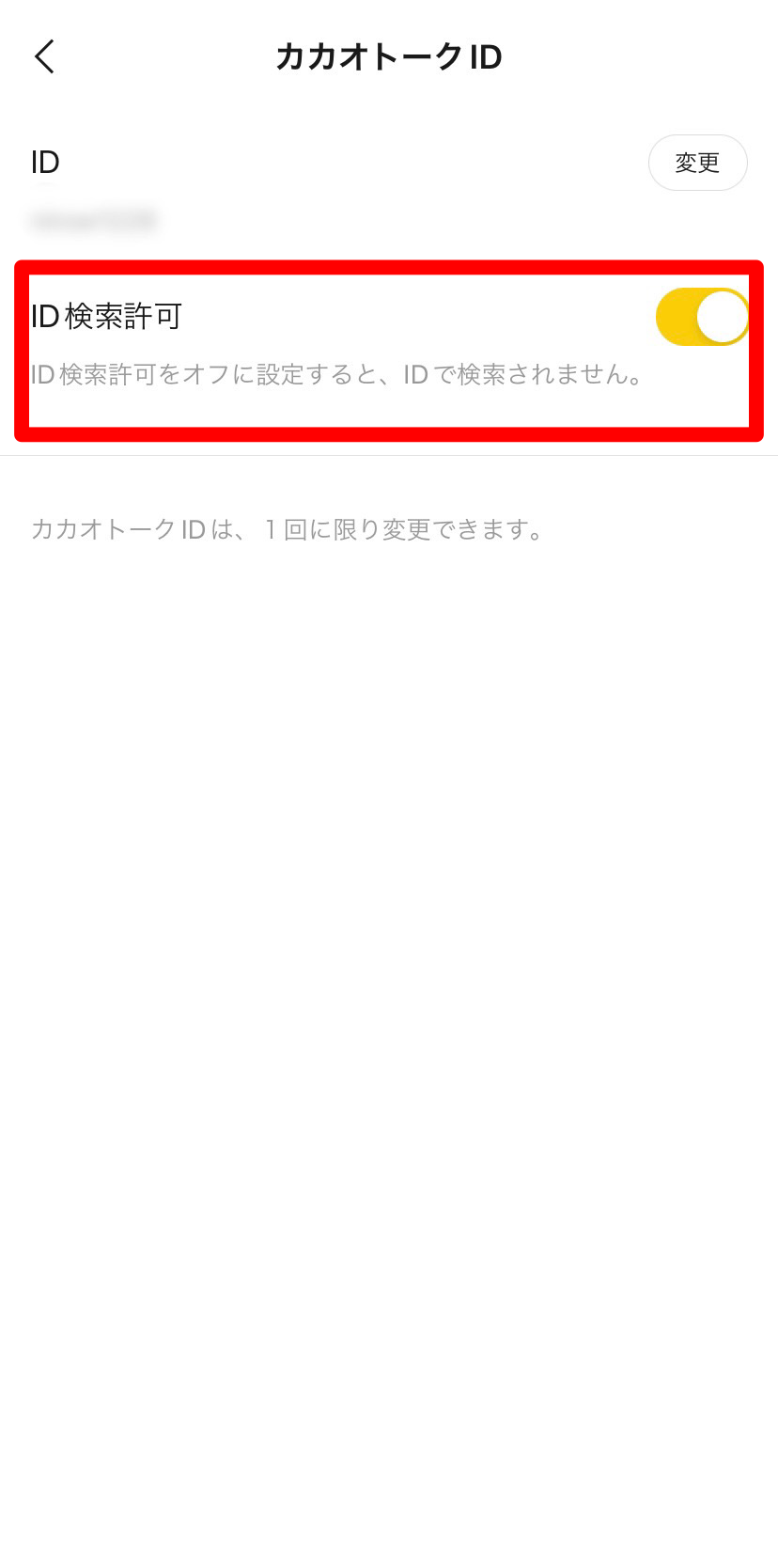
「ID検索許可」の部分がオレンジ色になっていれば、検索可能な状態です!
もし追加できない場合は、次に紹介するQRコードで友達を追加する方法を試してみてください。
カカオトークで友達を追加する方法【QRコード】
QRコードから友達を追加すると、IDを入力する手間を省くことができますよ。では、カカオトークでQRコードから友達を追加する方法を説明します!
手順①カカとも追加からQRコードを選択
カカオトークを開き、メイン画面の「カカとも追加」のアイコンを選択します。
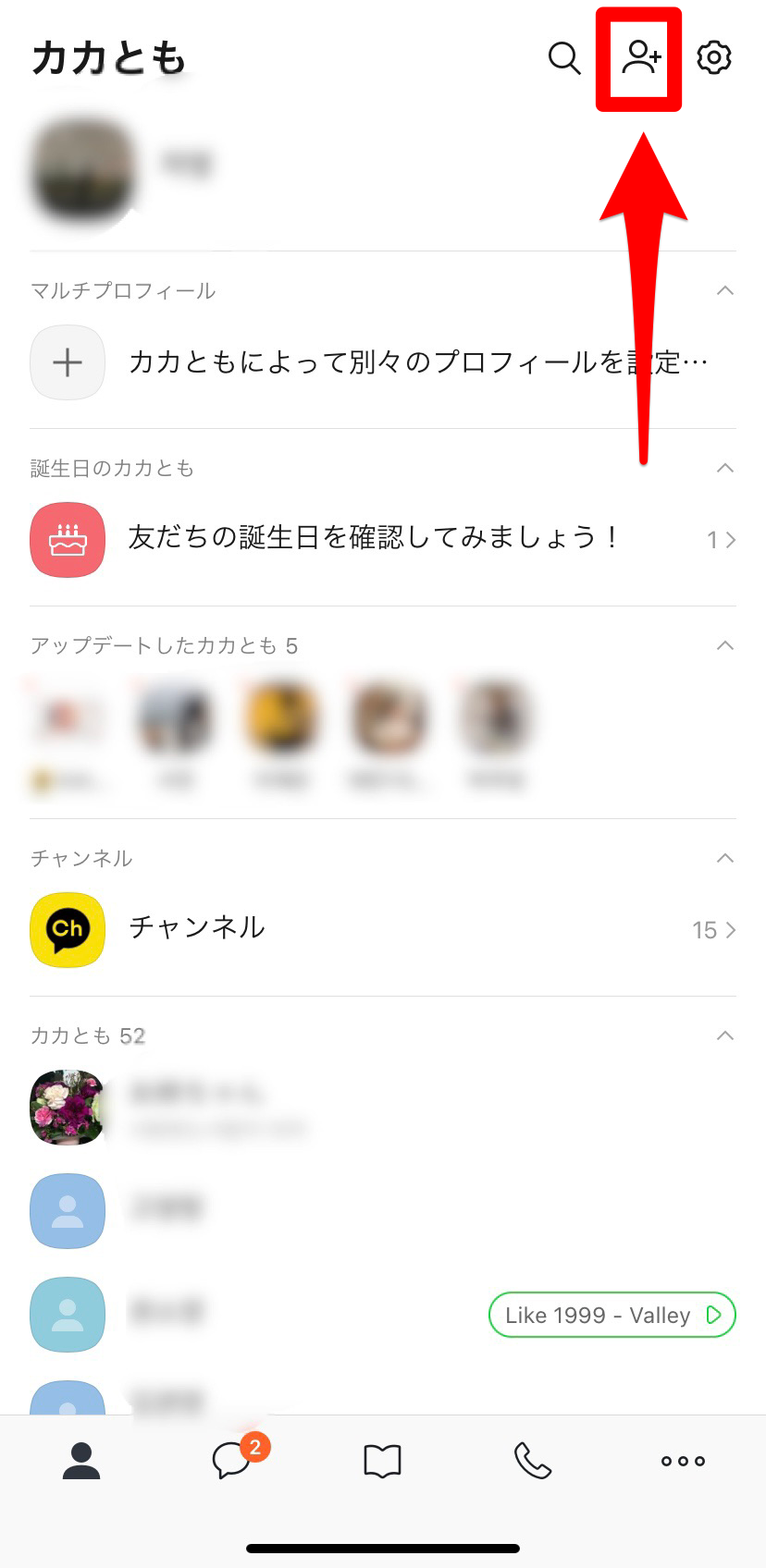
「QRコード」を選択します。
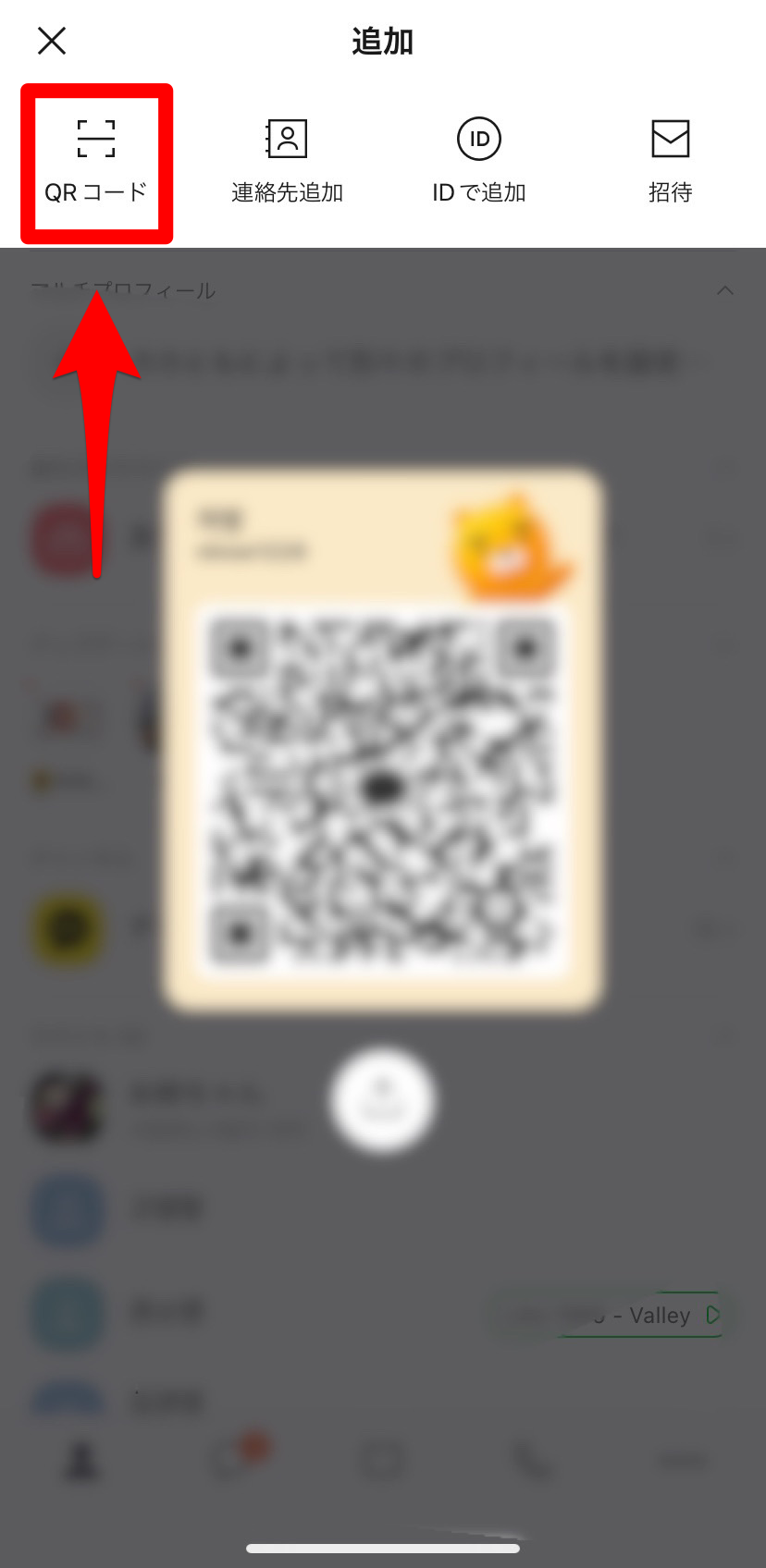
手順②友達のQRコードをスキャンする
友達のQRコードをスキャンします。
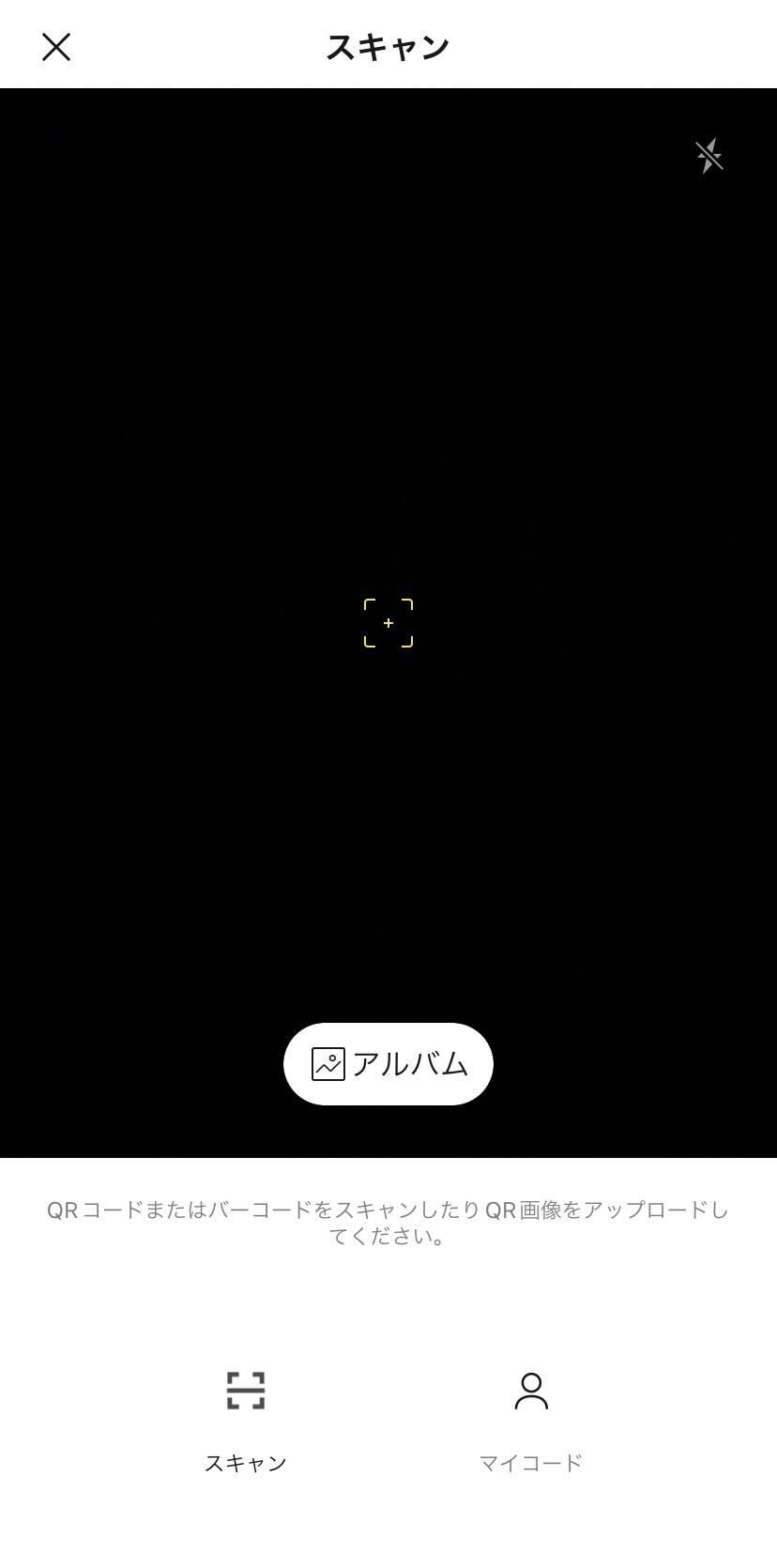
スキャンしたQRコードから友達のカカオトークの情報が表示されるので、「追加」ボタンを押しましょう。
これでカカオトークのQRコードから友達を追加できました!
QRコードから友達を追加すると友達のカカオトークIDを入力する手間を省けるので、近くにいる人を友達に追加するときにおすすめです。
- メイン画面で「カカとも追加」を選択する
- 「QRコード」を選択する
- スキャナーの設定をする(カメラへのアクセスを許可する)
- 友達のQRコードをスキャンする
また自分のQRコードを友達に読み取ってもらうこともできますね!
自分のQRコードを表示するには、以下の方法を試してみましょう。
自分のカカオトークのQRコードを表示する方法
自分のカカオトークのQRコードを表示する方法は2つあります。
1つ目はQRコードからカカともを追加する画面で確認する方法です。
スキャンの画面で右下にある「マイコード」を選択します。
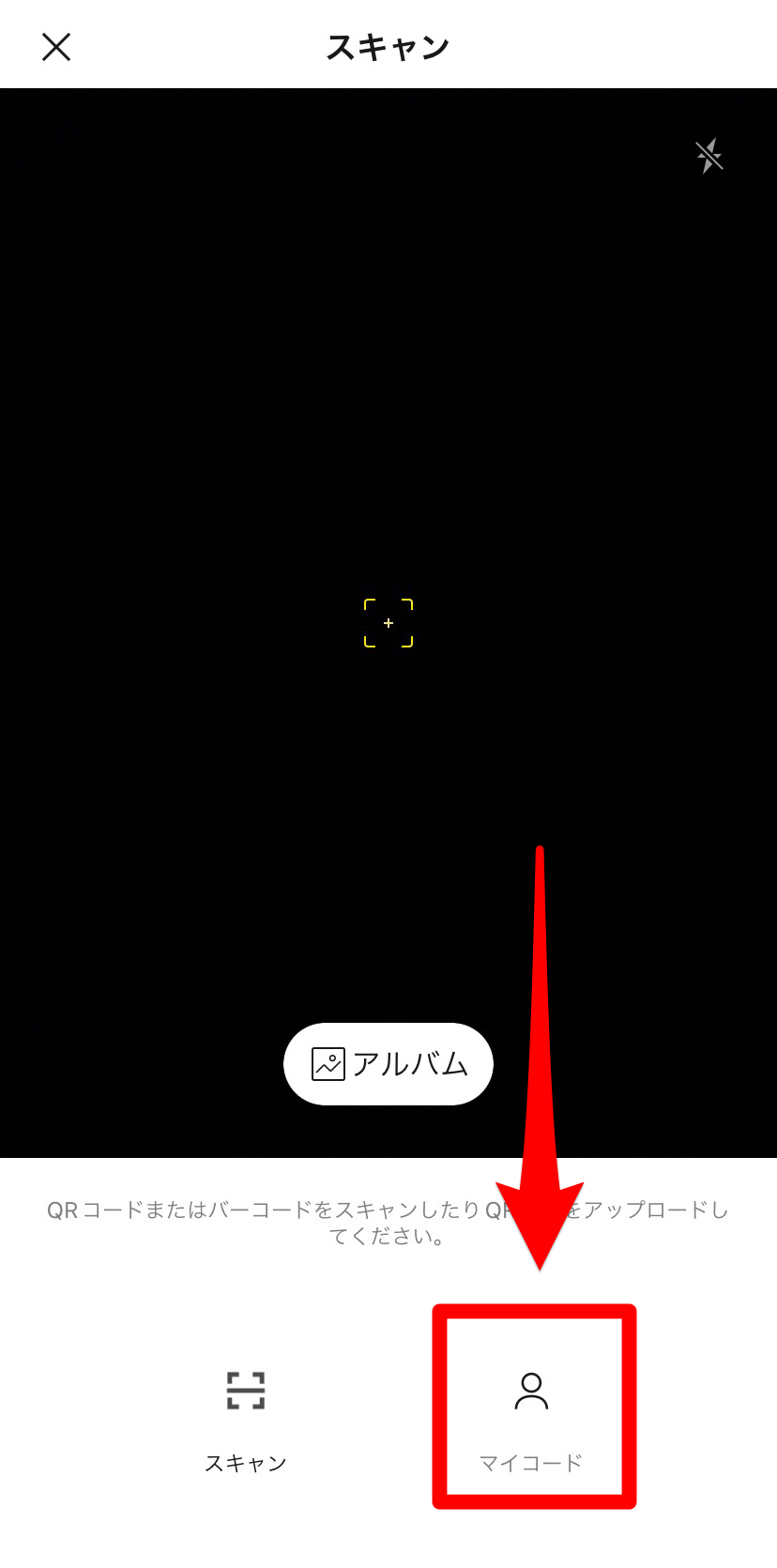
自分のQRコードが表示されるので、友達に読み取ってもらえますよ。
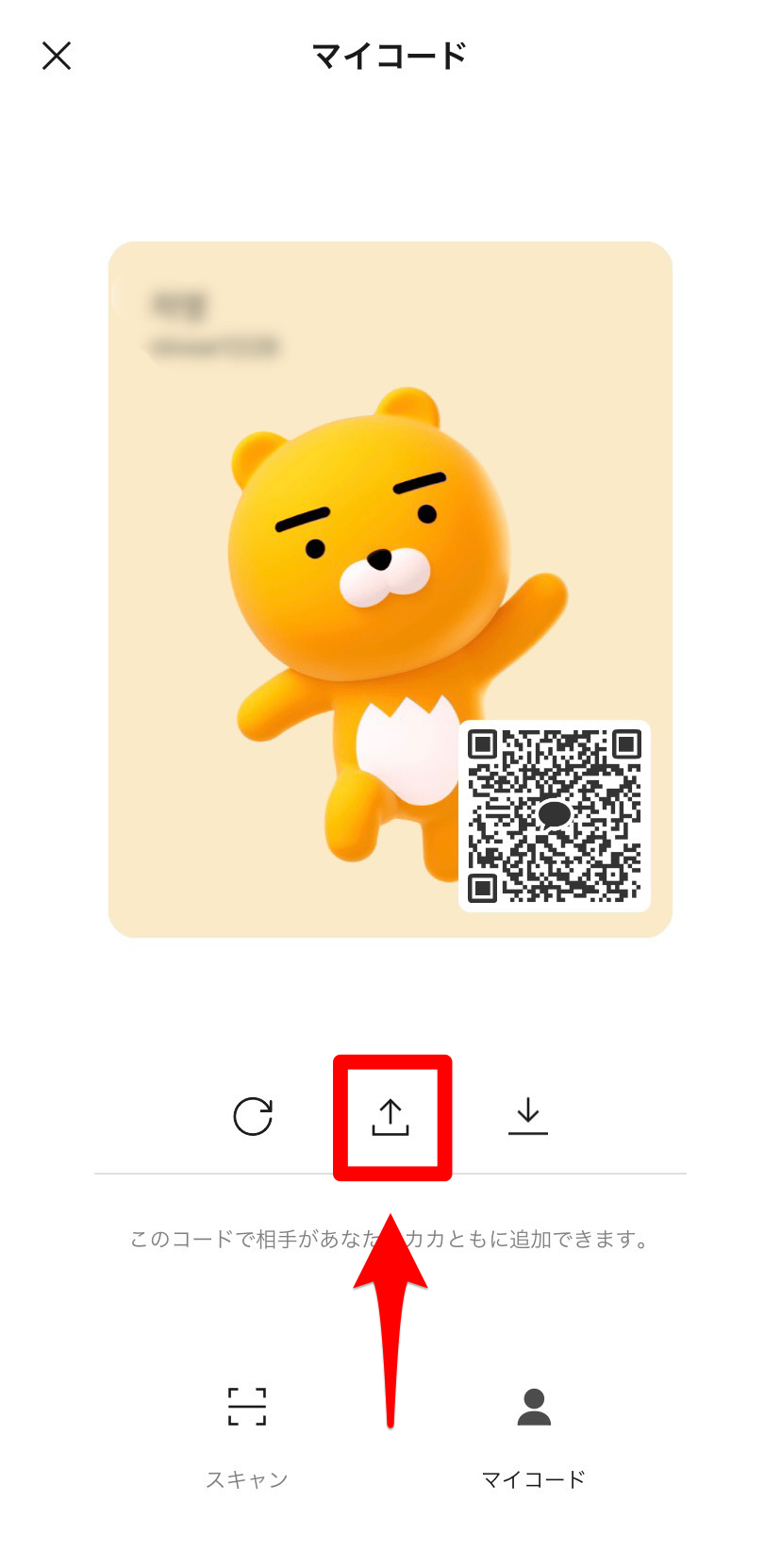
共有ボタンを押してSNSなどで共有することもできます。
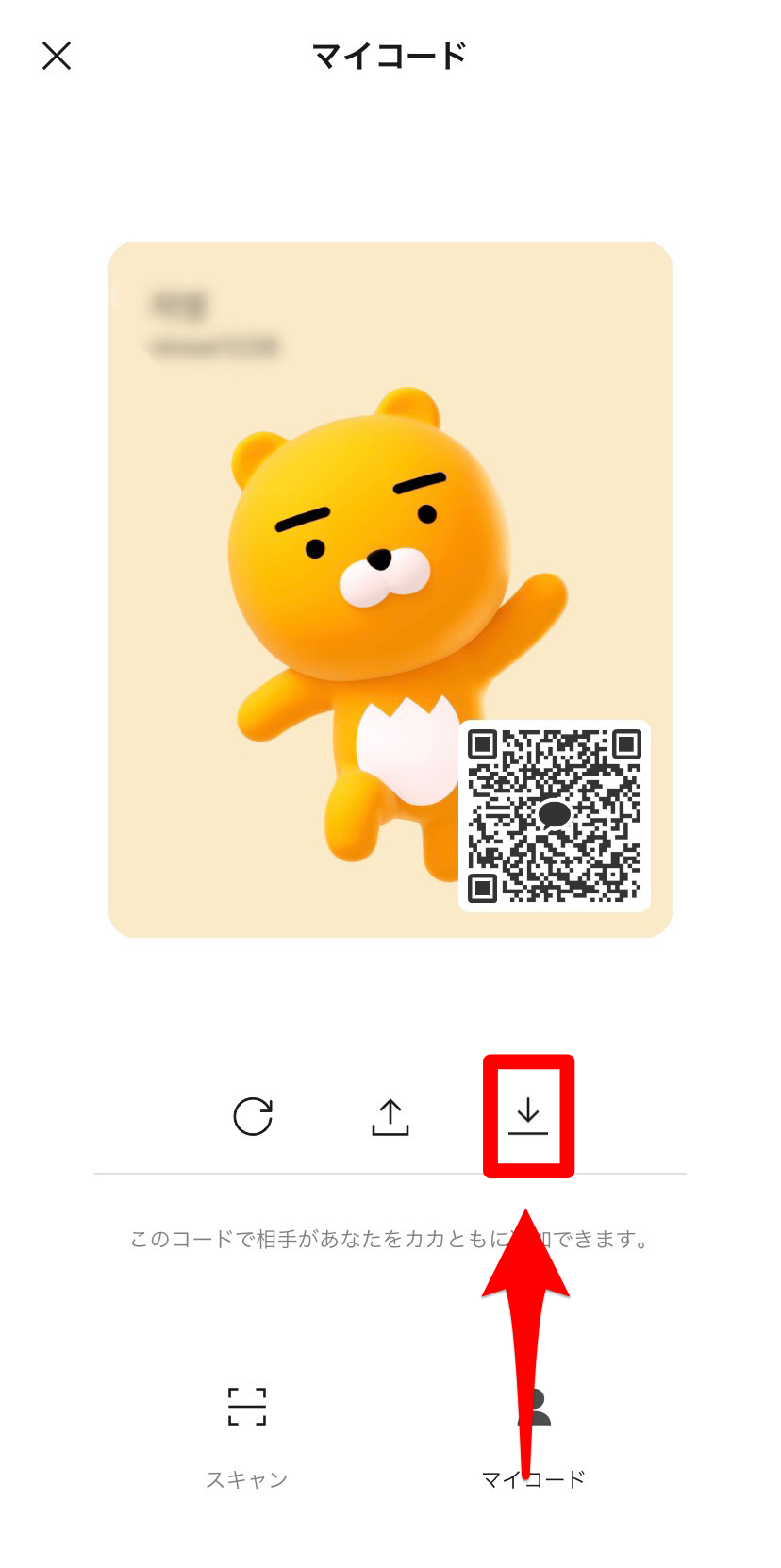
QRコードを画像として保存することもできます。
次に、2つ目の方法はカカとも追加の画面から確認する方法です。
カカオトークを開き、メイン画面の「カカとも追加」のアイコンを選択します。
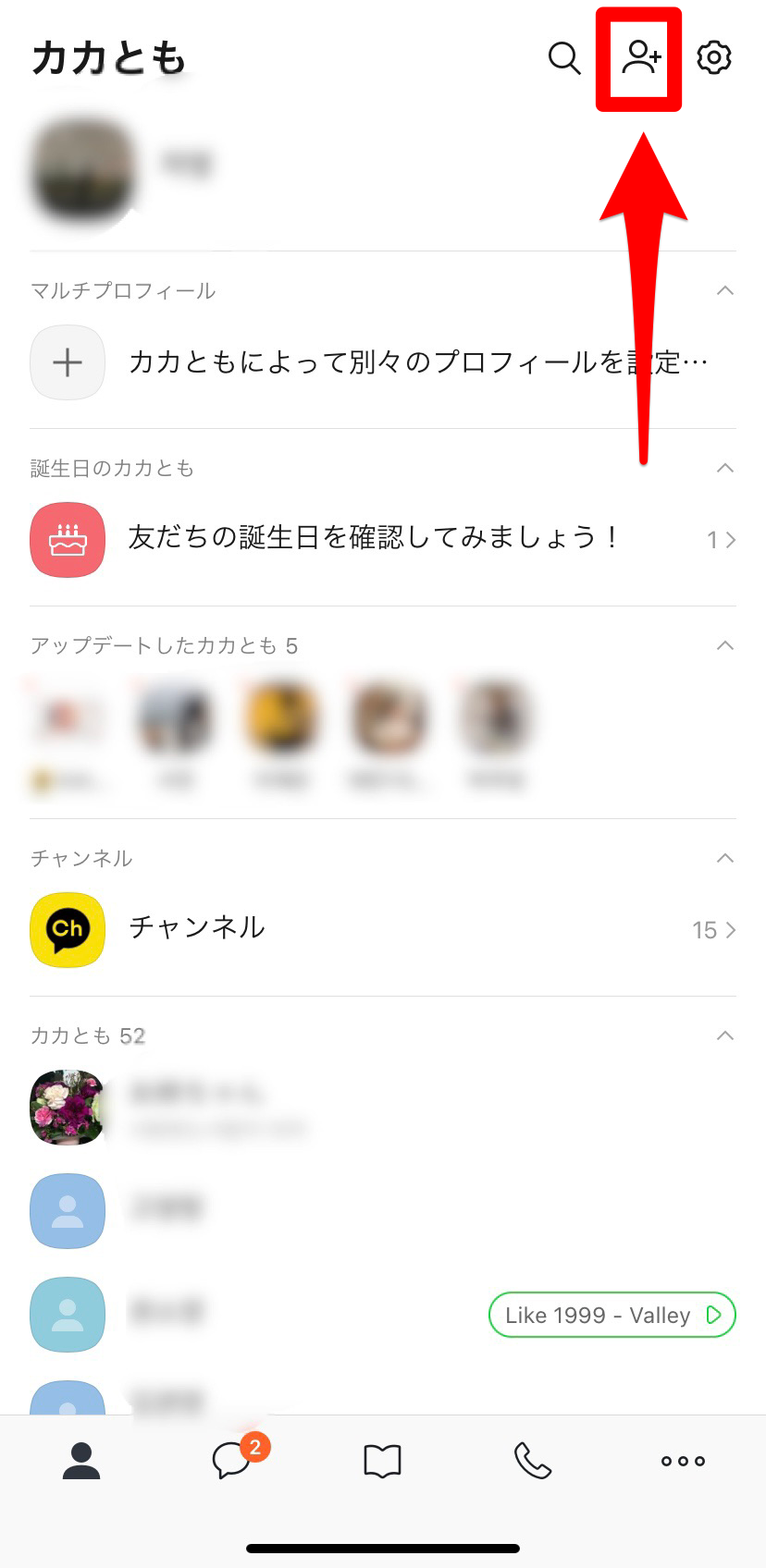
すると、カカともを追加する様々な方法と一緒に自分のQRコードも表示されますよ。
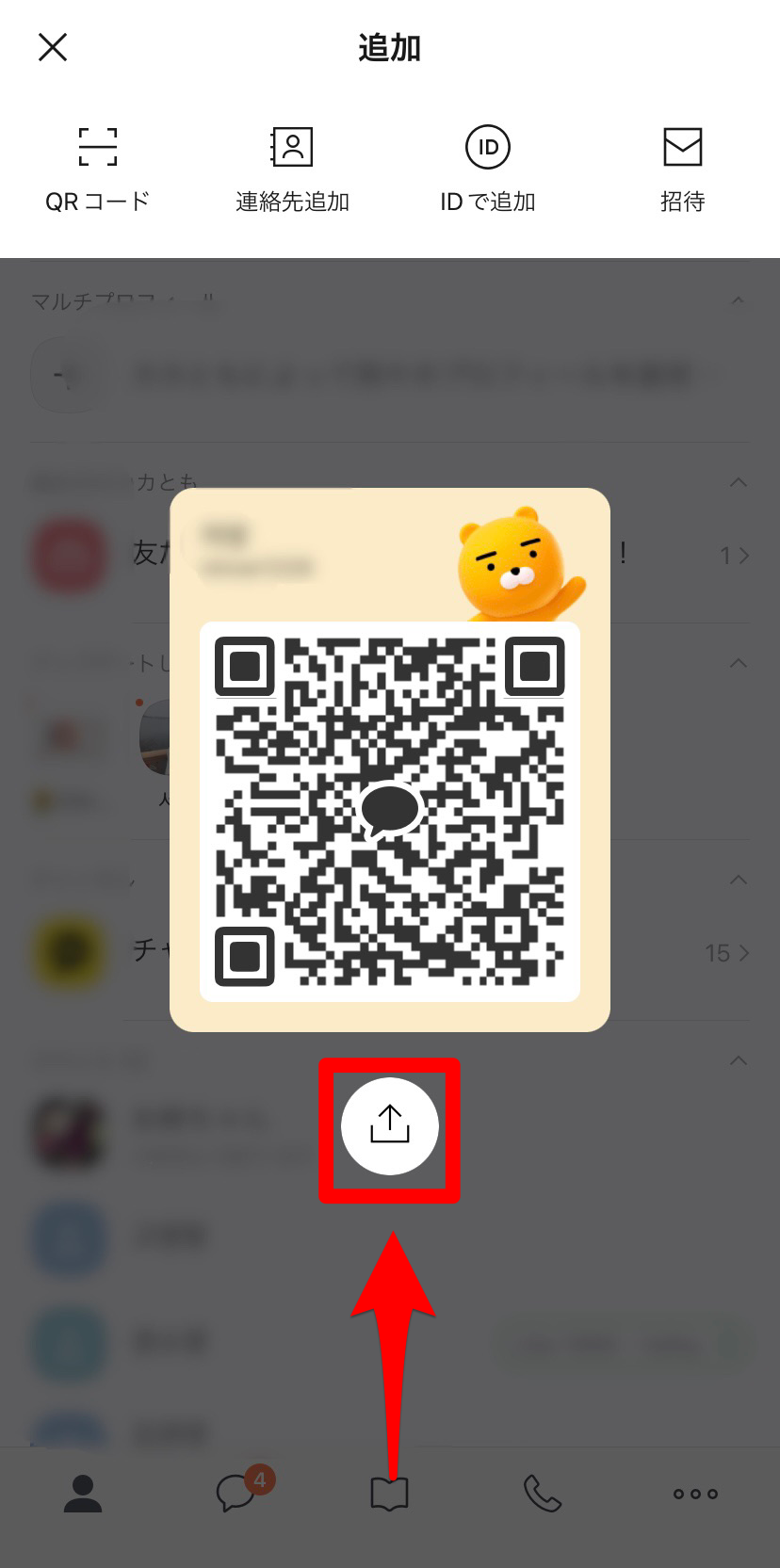
ここから共有ボタンを押して他のSNSを利用して、QRコードを伝えることもできます!
ぜひ試してみてくださいね!
カカオトークで友達追加されたか確認する方法
ID検索やQRコードを読み取って友達がちゃんと追加されたかどうか確認する方法はとっても簡単です。
「新しいカカとも」に追加した友達の名前が記載されていれば、ちゃんと登録できていますよ。
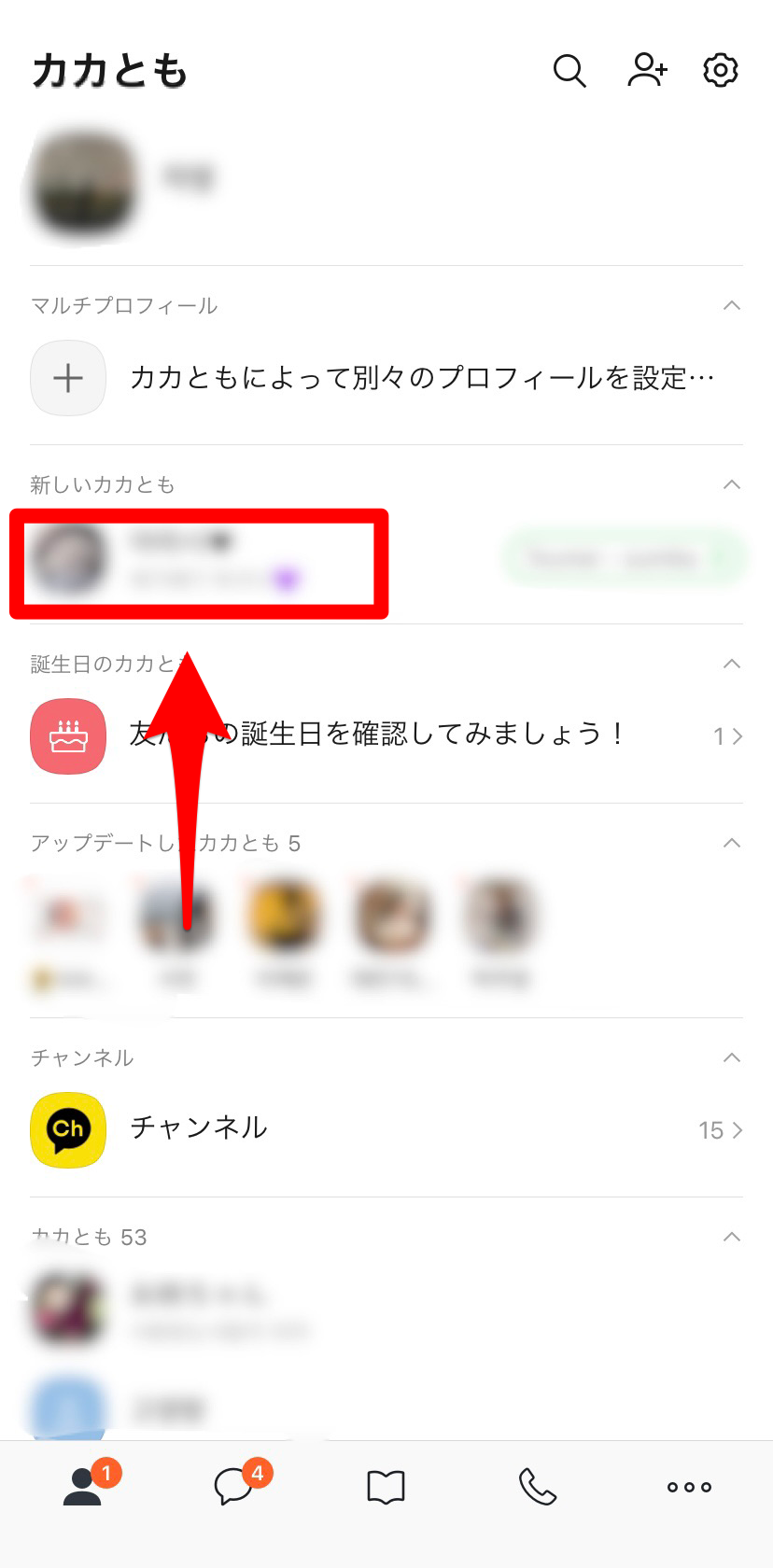
カカオトーク- KakaoTalk

開発:Kakao Corp.
掲載時の価格:無料
Ver:iOS 8.7.3 / Android 8.7.2